Sådan genaktiveres det gamle top-touch-tastatur i iOS 9

En af de forbedringer, der blev implementeret i iOS 9, var et nyt tastatur til stil, der let giver brugerne mulighed for at fortælle forskellen mellem øvre og små bogstaver. Hvis du foretrækker det gamle tastatur til tastaturet, så er det her, hvordan du genaktiverer det.
Af alle de forbedringer, Apple har lavet til iOS fra version 8 til version 9, er muligheden for at se små bogstaver på tastaturet, når det er i små bogstaver. Før dette syntes alle bogstaver, uanset mode, som hovedtræk, hvilket forårsagede en stor del af grousing blandt brugere og kritikere.
Som vi ser i det følgende billede, vil du bemærke, at skiftknappen er slukket , som er den eneste indikator (bortset fra faktisk at skrive en besked), at tastaturet er i små bogstaver. Selv om dette ikke er en fejlfri situation, er det visuelt meget forvirrende.
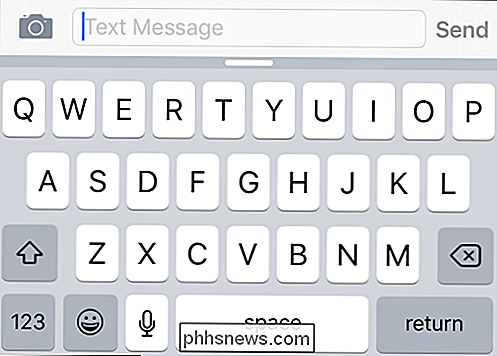
I dette billede kan du se, at "Shift" knappen er off , og tastaturet ses i små bogstaver, og det er umiddelbart synligt, hvilken slags resultat du bør forvente, når du skriver.
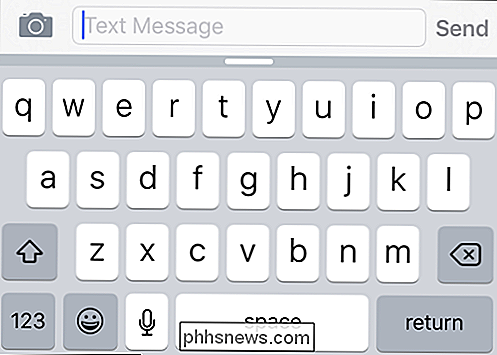
Hvis du vil ændre dit tastatur tilbage til den tidligere stil, der findes i iOS 8, skal du åbne "Settings "På din iPhone eller iPad og tryk på" Generelt ".
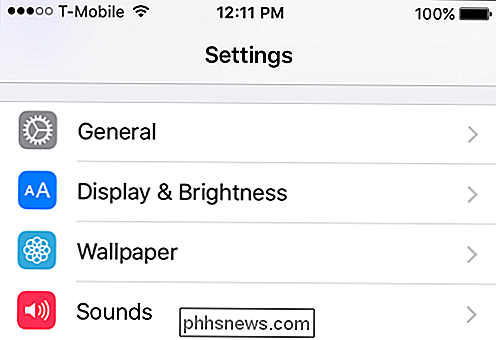
Tryk på indstillingerne" Tilgængelighed ", og tryk derefter på åbne indstillingerne" Tastatur ".
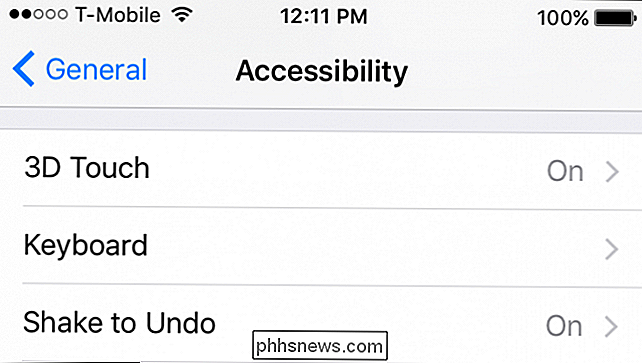
I tastaturindstillingerne skal du trykke på" Vis " Små bogstaver "og tastaturet vender tilbage til den gamle iOS 8-stil.
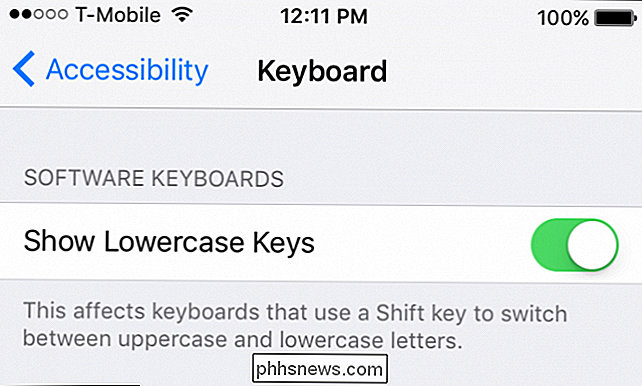
Det er alt der er til det. Fra nu af, når du bruger dit tastatur med de små bogstaver slukket, vises det som følger.
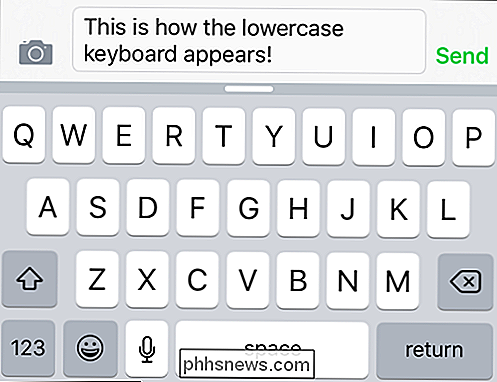
Selvom det ikke umiddelbart fremgår af et tilfældigt blik, at tastaturet er i små bogstaver (undtagen den grå "Shift" -tast ), hvis du foretrækker denne stil, så har du den.
Personligt mener vi, at det nye tastatur i iOS 9 giver meget mere mening ud fra et brugervenlighedspunkt og sandsynligvis vil tilfredsstille nogle få brugere, der har fundet
Vi håber du fandt denne artikel nyttig, og hvis du har spørgsmål eller kommentarer, du gerne vil bidrage, bedes du venligst give din feedback i vores diskussionsforum.

Sådan gemmer du alle dine billeder og videoer i skyen
For nylig havde jeg nogle venner, og de fortalte mig om, hvordan de gemmer alle deres fotos og videoer på deres computer eller telefon og ikke engang foretager regelmæssige lokale sikkerhedskopier til USB-diske eller eksterne harddiske. Dette er helt sikkert risikabelt, og derfor anser jeg det for vigtigt at holde et sæt af alle dine billeder og videoer online i skyen.Up

Sådan gemmer du alle dine nuværende faner i Chrome til læsning senere
Chrome giver dig mulighed for at åbne faner fra din sidste browsing session, når du åbner browseren. Men hvad hvis du vil gemme dit nuværende sæt faner til at genåbne når som helst? Chrome giver ikke mulighed for at gøre det indbygget, men der er en nem løsning i brug af bogmærker. RELATED: Sådan åbnes faner fra din sidste session, hver gang du starter din browser Du kan bruge en udvidelse at gøre dette, såsom Session Buddy.



